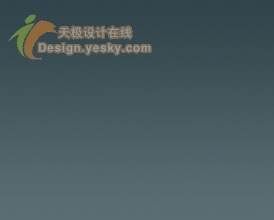ps制作好看的彩带心形(3)
来源:photoshop联盟
作者:Sener
学习:7808人次
5、现在开始制作心形右边彩带部分,需要完成的效果如下图。

6、在心形组的下面新建一个组,新建一个图层,用钢笔勾出右边彩带的选区后填充暗红色,效果如下图。

7、新建一个图层,按Ctrl + Alt + G 创建剪切图层。然后在当前剪切图层下面新建一个图层,用钢笔勾出下图所示的选区,羽化10个像素后填充紫色,效果如下图。

6、在心形组的下面新建一个组,新建一个图层,用钢笔勾出右边彩带的选区后填充暗红色,效果如下图。

7、新建一个图层,按Ctrl + Alt + G 创建剪切图层。然后在当前剪切图层下面新建一个图层,用钢笔勾出下图所示的选区,羽化10个像素后填充紫色,效果如下图。
学习 · 提示
相关教程
关注大神微博加入>>
网友求助,请回答!